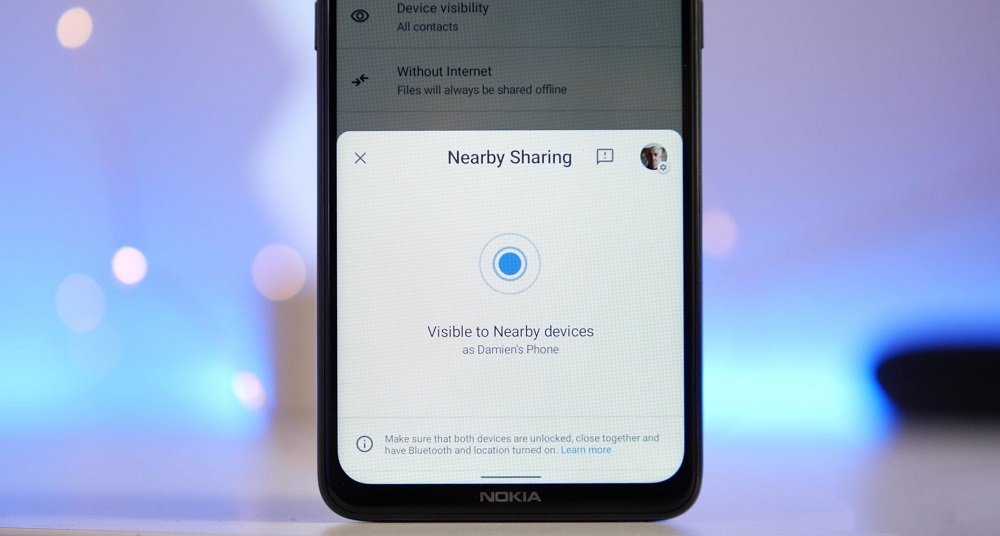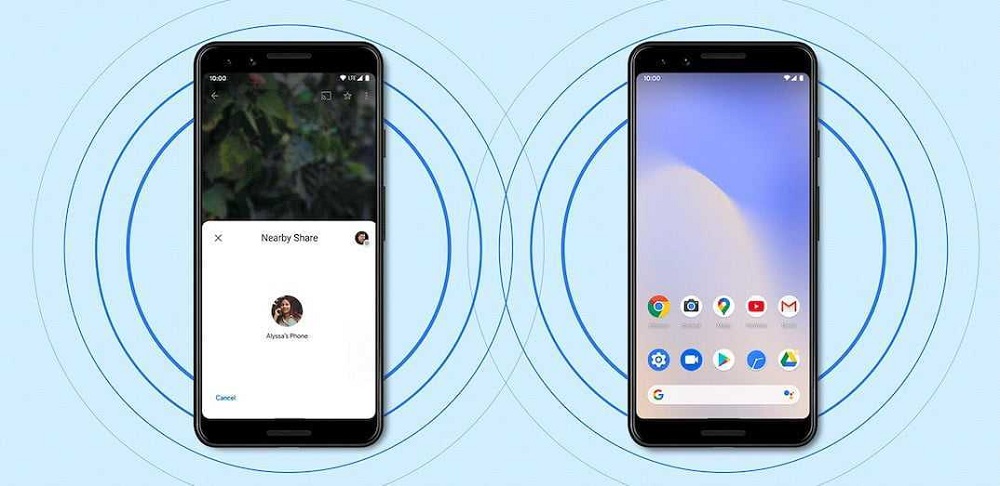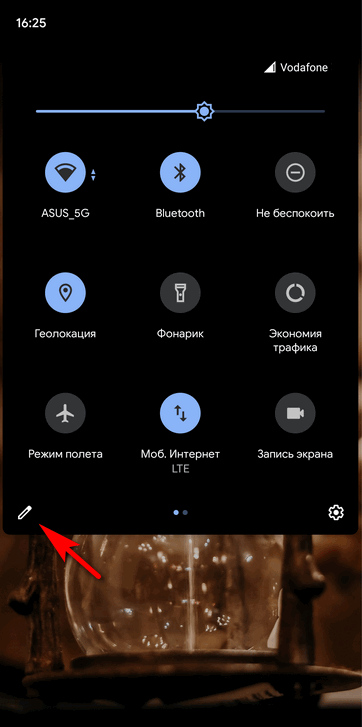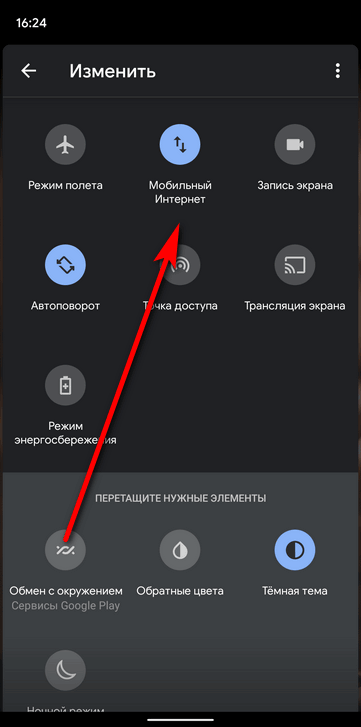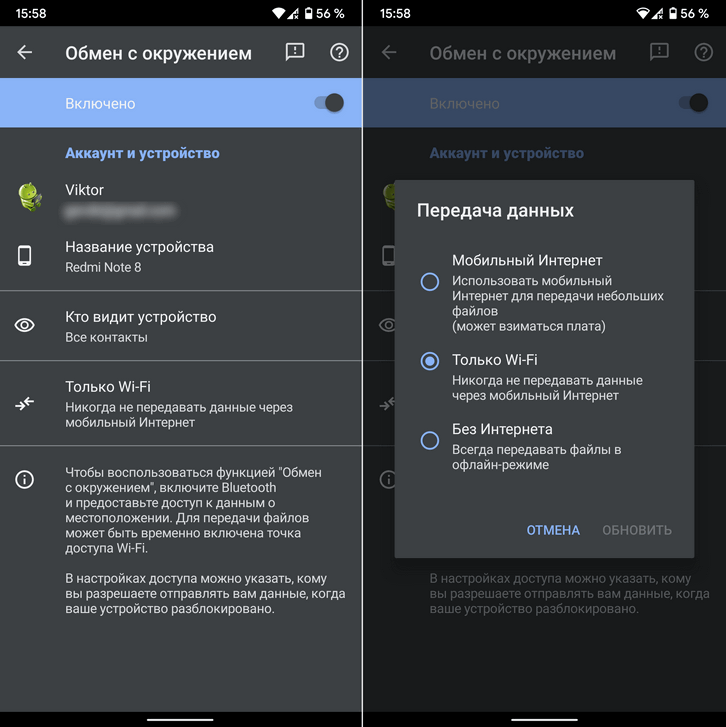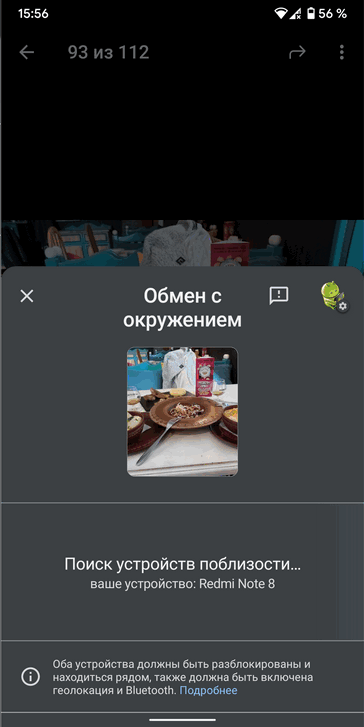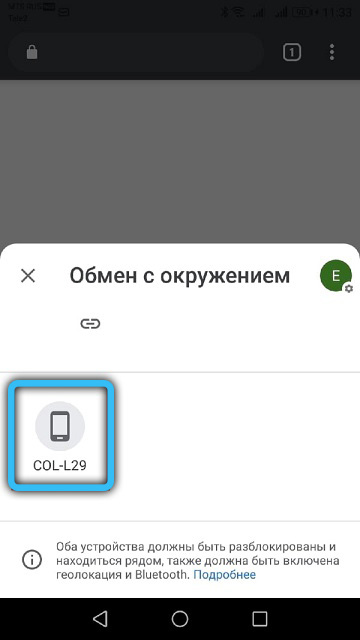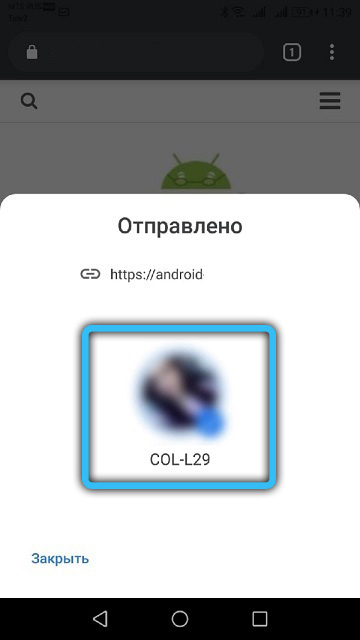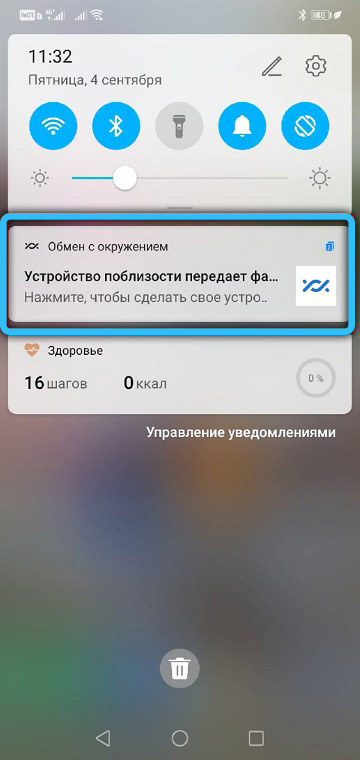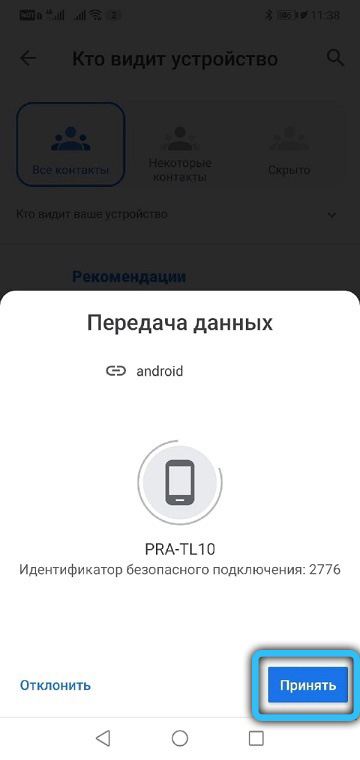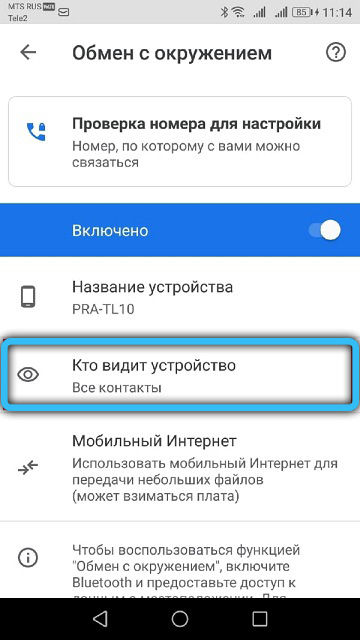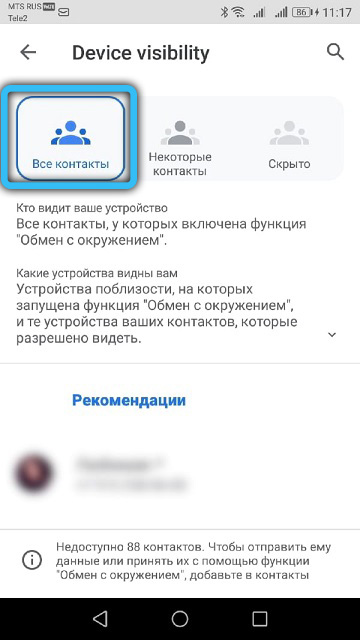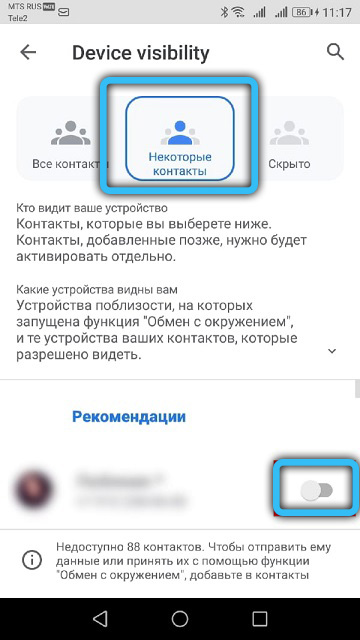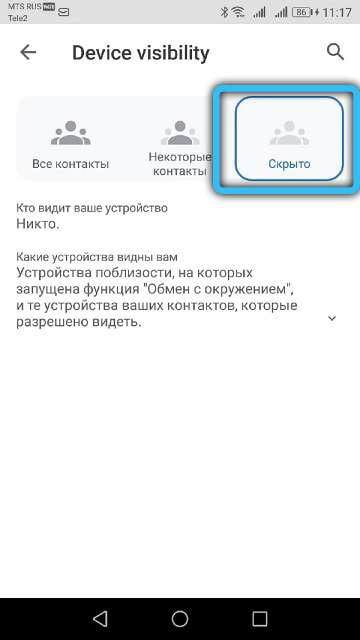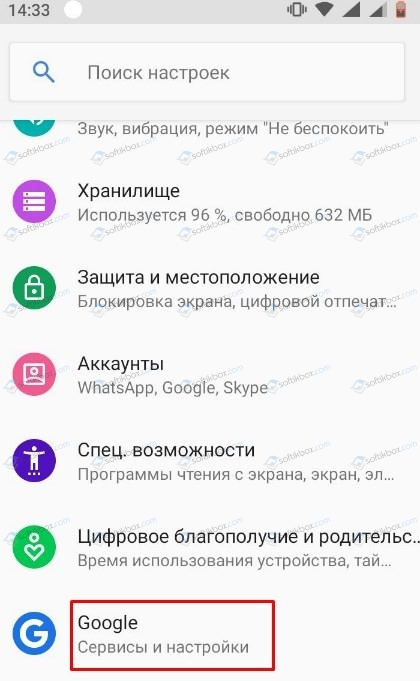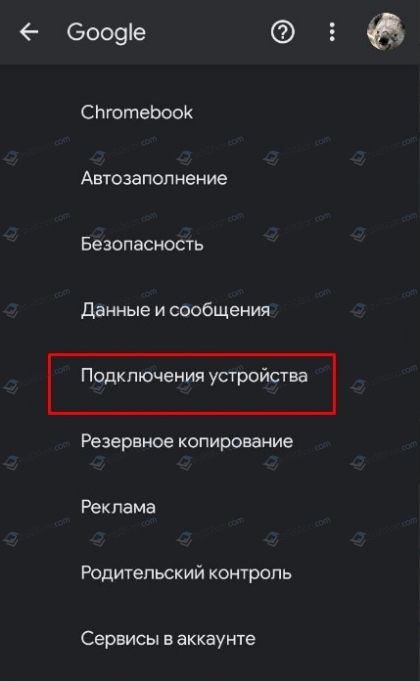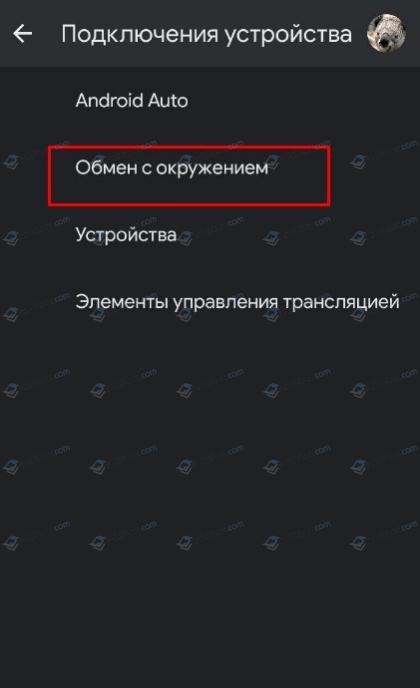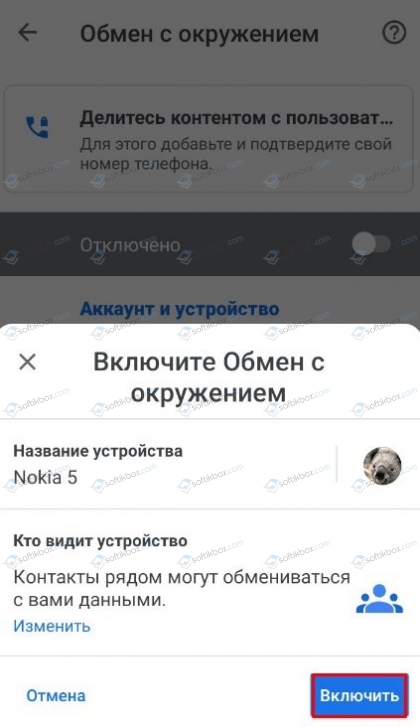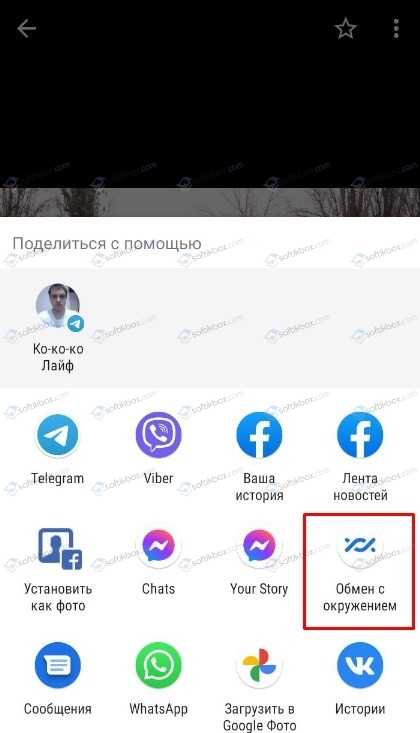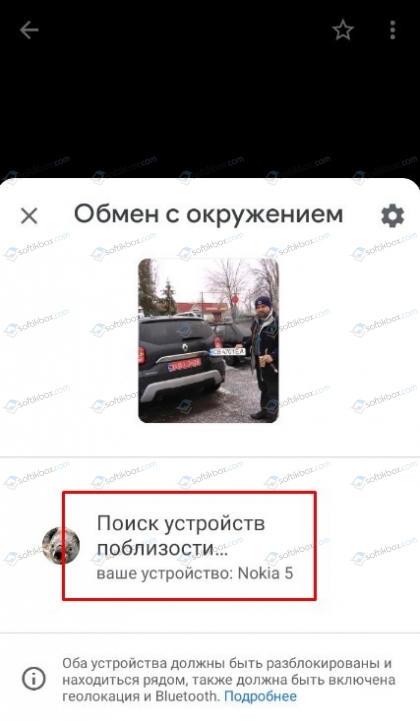Важно! Некоторые действия, описанные в этой статье, можно выполнить только на устройствах с Android 13 или более поздней версии. Подробнее о том, как узнать версию Android…
Функция «Обмен с окружением» позволяет мгновенно обмениваться файлами с устройствами, находящимися поблизости.
Как включить или отключить функцию обмена контентом
Как получить контент с другого устройства
Важно!
- Если вы передаете контент между своими устройствами, где выполнен вход в один и тот же аккаунт Google, процесс будет выполнен автоматически, даже если на принимающем устройстве отключен экран.
- Если вы передаете материалы из буфера обмена своего устройства, на принимающем устройстве они автоматически копируются в буфер обмена.
- Если кто-то поблизости делится контентом, на вашем экране появится уведомление.
- Нажмите на него, чтобы разрешить обнаружение вашего устройства.
- Если вам будет предложено включить функцию «Обмен с окружением», Bluetooth или геолокацию, выберите Включить.
- Если вы не получили уведомление или ваше устройство не обнаруживается, попробуйте выполнить эти действия.
- Чтобы получить контент, нажмите Принять.
- Проведите вниз от верхнего края экрана.
- Выберите «Обмен с окружением»
.
- Выберите нужный вариант.
- Доступно для устройств поблизости. Устройство может быть обнаружено, только если включен этот параметр.
- Все. Если экран включен и разблокирован, устройство могут обнаружить все люди поблизости.
- Контакты. Если экран включен и разблокирован, устройство могут обнаружить контакты, находящиеся поблизости (по вашему выбору – все или некоторые).
- Ваши устройства. Устройство могут обнаружить только те устройства, на которых выполнен вход в тот же аккаунт Google.
Как устранить неполадки при передаче контента
Если передать или получить контент не удалось, попробуйте выполнить следующие действия:
- Удостоверьтесь, что разрешен поиск принимающего телефона. Для этого проведите по экрану сверху вниз и на панели быстрых настроек нажмите «Обмен с окружением»
.
- Убедитесь, что функция Bluetooth включена на обоих телефонах. Подробнее…
- Убедитесь, что геолокация включена на обоих телефонах. Подробнее о том, как включить геолокацию…
- Поднесите свой телефон к другому устройству на расстояние не более 30 см.
- Попробуйте включить и отключить режим полета.
- Выключите и снова включите телефон.
- Если кто-то ещё передает контент на другой телефон, дождитесь, пока передача закончится.
Ресурсы по теме
- Как взаимодействовать с приложениями и людьми поблизости
- Как находить и настраивать устройства поблизости
Эта информация оказалась полезной?
Как можно улучшить эту статью?
Близится время, когда смартфоны оснастят железом, которое практически не будет уступать таковому на компьютерах, а по некоторым параметрам (например, размеру оперативной памяти) они уже сравнялись. Тем удивительнее тот факт, что операционная система Android, несмотря на малый объём ядра, на порядок стабильнее любой версии Windows – вы можете активно использовать смартфон месяцами без перезагрузки. А попробуйте проделать такой фокус с ПК – и уже через день он начнёт так тормозить, что вы просто не сможете на нём работать.
При этом функционал Android постоянно расширяется, делая жизнь пользователей ещё комфортнее.
Именно для этих целей с недавних пор в составе этой мобильной ОС появился новый инструмент – Nearby Sharing. Что же это за зверь, для чего нужен и как им пользоваться? Давайте разбираться.
Что умеет функция «Обмен с окружением»
Строго говоря, она не относится к функционалу собственно Android – это разработка Google, но поскольку этот сервис интегрирован в операционную систему и обновляется самостоятельно (если автоматическое обновление включено), то обновлять систему не нужно, Nearby Sharing появится в ней автоматически. Другое дело, что он часто остаётся незамеченным или проигнорированным, и ведь действительно, поди догадайся, что скрывается за этим названием… Хотя в локализованных версиях функция имеет русскоязычное название – «Обмен с окружением».
Но что такое этот пресловутый «Обмен с окружением»? Основное предназначение функции – обмен данными (на самом деле файлами) между различными устройствами, и не только мобильными.
Аналогичный функционал имеется у iPhone (там функция называется Apple AirDrop), а с недавних пор аналог «Обмена окружением» появился и на телефонах Samsung Galaxy (функция Quick Share, или «быстрый обмен»), где её поддерживает ограниченное число моделей. На телефоне с Android модель не имеет значения – вы сможете использовать функцию и на бюджетном Honor, и на флагманских смартфонах.
Вы скажете, что передавать файлы можно и по Bluetooth, и используя Wi-Fi Direct. Всё так, но пользоваться «Обменом с окружением» намного проще, да и в скорости передачи данных этот способ выигрывает, поскольку здесь используется и Wi-Fi, и Bluetooth, а даже NFC, в зависимости от обстоятельств. Понятно, что NFC заметно проигрывает первым двум технологиям по скорости передачи файлов, но если необходимо обменяться небольшим текстом, то NFC может сработать даже быстрее.
Так или иначе, но основное преимущество Nearby Sharing – это возможность обмена данными без необходимости нахождения в зоне действия сети Wi-Fi. Используя эту функцию, можно быть уверенным в том, что скорость передачи файлов будет оптимальной и высокой. Фотографии объёмом до 4 МБ копируются практически мгновенно, а передача видео порядка 1 ГБ займёт около минуты.
Считается, что прототипом новой функции является AirDrop, но, в отличие от iPhone и Samsung, здесь обмен с окружением работает только на малых расстояниях, не более 30 см.
С одной стороны, это недостаток, с другой, не так уж плохо – по крайней мере, вы будете надёжно защищены от цифрового террора со стороны окружающих. И ещё раз напомним: Nearby Sharing не требует подключения к сети Wi-Fi и не расходует трафик. Беспокоиться стоит только о заряде аккумулятора.
Как включить/отключить функцию «Обмен с окружением»
Как только ваш Google-сервис обновится и на телефоне появится новая функция, она сразу активируется. То есть по умолчанию Nearby Sharing будет включенным. Если возникнет потребность отключить обмен, и соответствующая плитка не находится в шторке быстрых настроек Android, то есть вы даже не знаете, где искать функцию, отключить обмен с окружением можно следующим образом:
Как видите, ничего сложного. Точно таким же образом можно включить функцию. На этой же странице можно произвести несколько предварительных настроек, касающихся работы функции.
Но можно поступить и проще: пиктограмма с изображением двух перекрещенных дуг, которая отвечает за активацию/деактивацию «обмена с окружением», уже должна находиться в списке дополнительных значков шторки быстрых настроек. Чтобы попасть туда, необходимо открыть шторку и внизу нажать на карандаш.
После этого пиктограмму можно перетащить в верхнюю шторку, чтобы получить к ней быстрый доступ.
Независимо от того, каким способом вы включили функцию, если это было сделано впервые, вы попадёте на страницу настроек, где можно будет выбрать, кому дозволено видеть ваш смартфон для обмена файлами: всем контактам, только избранным контактам или никому.
Здесь же можно выбрать аккаунт, дать имя телефону, каким оно будет выглядеть на других устройствах – желательно, чтобы это было не название модели телефона, а способ понять, с кем будет происходить обмен данными.
Наконец, здесь можно включить передачу данных с использованием мобильной сети, хотя лучше этого не делать, если у вас лимитированный по трафику тариф.
Как передать файл на другое устройство
А теперь рассмотрим, как пользоваться «Обменом с окружением».
Допустим, вы сняли видео вашей выигранной партии в бильярд и хотите передать его своему партнёру по игре.
Действуем стандартным образом:
Если функция выключена, вам потребуется её активировать. Затем располагаете оба смартфона рядом (на расстоянии не более 30 сантиметров), запустится поиск устройств, и если телефон друга обнаружится, выбираем его. Останется нажать кнопку «Отправка» и дождаться окончания обмена данными.
Отметим, что передача начнётся только в том случае, если функция активирована на обоих смартфонах, и владелец второго лично дал согласие на обмен.
Как получить файл с другого смартфона
А теперь посмотрим, как работает «Обмен окружением» в обратном направлении. Здесь важен следующий нюанс: в настройках функции должна быть включена отсылка оповещений от других пользователей. В этом случае на экране мобильника появится уведомление, что вам хотят передать данные. Кликните по нему, чтобы согласиться на приём.
Если функция Nearby Sharing деактивирована, вам будет предложено включить её. Соглашаемся, ожидаем окончания передачи данных.
О выборе контактов, которые смогут отправлять вам файлы
Остановимся подробнее на том, как работает схема отправки данных в контексте выбора контрагентов.
Итак, если вы выбираете «Все контакты» в разделе настроек функции «Обмен с окружением», ваш смартфон станет видимым для всех ваших контактов, находящихся в непосредственной близости. Важное условие, о соблюдении которого настаивают разработчики: ваше устройство должно быть разблокировано.
При выборе пункта «Избранные контакты» обнаружить ваш телефон смогут только доверенные лица, список которых можно править в этих же настройках.
Наконец, при выборе пункта «Скрыто» возможность отправлять вам данные другие пользователи получат только в том случае, когда вы разрешите своего смартфона.
Устранение неполадок при работе функции
Сеанс обмена данными, особенно если он выполняется впервые, часто заканчивается неудачно. Причины могут быть разными. Рассмотрим основные из них и способы их устранения:
- чаще всего на телефоне запрещён его поиск другими пользователями. Чтобы удостовериться в этом, найдите в панели быстрых настроек пиктограмму «Обмена с окружением», сдвинув шторку вниз и, если нужно, нажав на карандаш. Если обмен выключен, включите его;
- убедитесь также в том, что у вас и у того, с кем вы планируете обмен данными, включён Bluetooth. Поскольку его настройки в большинстве случаев находятся на верхней панели, функция часто выключается случайным нажатием;
- то же самое можно сказать о геолокации, так что обязательно проверьте и этот пунктик;
- помните, что радиус действия функции невелик и ограничивается 30 сантиметрами, так что другое устройство должно находиться в непосредственной близости от вашего;
- иногда всё сделано вроде правильно, а передача стопорится. Попробуйте включить (или отключить, если был включен) режим полёта. Иногда это срабатывает;
- если ничего не помогает, попробуйте выполнить перезагрузку смартфона.
Итог
Функция «Обмен с окружением» — это, безусловно, полезная вещь. Особенно если возникла необходимость срочно передать контент на другое устройство, расположенное рядом. Если вы не хотите, чтобы новая функция понапрасну расходовала ресурсы вашего телефона, то не спешите её отключать, и вот почему:
- существуют несколько каналов передачи данных, среди которых и Wi-Fi, и мобильный интернет. Но вы можете выбрать офлайн-режим, и тогда можно будет не бояться за перерасход трафика;
- если вы не хотите получать нежелательный контент, просто выберите скрытый режим использования функции. Но вы сможете отправлять файлы в любой момент, когда в этом возникнет необходимость;
- если вы хотите сохранить анонимность во время сеанса обмена контентом, выберите другой аккаунт Google, при условии, что вы предусмотрительно его создали.
Android – чрезвычайно функциональная операционка. Это её и плюс, и минус одновременно. Ведь то, в чём одни видят возможности, для других является сложностью, с которой нужно разобраться. Причём последних, как показывает практика, оказывается намного больше, чем первых. Всё-таки с каждым обновлением доступных функций и инструментов Android становится больше, а значит, и больше поводов что-то не понять. Как хорошо, что у вас есть мы, готовые рассказать и показать, что к чему.
Обмен с окружением — это тот самый Nearby Sharing
Как отключить автозаполнение на Android
Недавно Android получил функцию передачи данных по беспроводному соединению Nearby Sharing. Google выпустила её в составе сервисов Google Play, поэтому системное обновление для этого не требовалось. Вот только у кого-то нововведение появилось в исходном названии, а у кого-то в русскоязычной локализации – «Обмен с окружением». В принципе, перевод верен, но кто вообще будет заморачиваться и искать аналогии в другом языке?
Как отключить Обмен с окружением
Итак, ещё раз: Обмен с окружением – это и есть функция передачи данных Nearby Sharing. Она позволяет передавать файлы с устройства на устройство, используя технологии Wi-Fi и Bluetooth одновременно. За счёт этого удаётся развить очень высокую скорость, при которой фотографии весом 1-4 МБ передаются практически мгновенно, а тяжёлые видеофайлы весом 1 ГБ – меньше чем за минуту.
Как быстрее всего зарядить смартфон. Проводом или без провода
По умолчанию «Обмен с окружением» включён всегда. Однако его можно отключить. Сделать это можно в настройках, но поскольку все производители прячут этот механизм в разные сегменты настроек, искать его лучше всего поиском:
- Перейдите в «Настройки» и свайпните вниз, чтобы появилась строка поиска;
- Введите в строку «Обмен с окружением» (или Nearby Sharing, если первый вариант не работает);
Отключать Обмен с окружением совсем необязательно
- Откройте соответствующую вкладку, тапнув по результату в поисковой выдаче;
- В открывшемся окне отключите функцию «Обмен с окружением», передвинув тумблер в неактивное положение.
Стоит ли отключать Обмен с окружением
Nearby Sharing — очень удобная функция, и отключать её нет никакой нужды
Впрочем, отключать «Обмен с окружением» в принципе нет никакой необходимости по нескольким причинам:
- Вы можете включить режим невидимки, скрывшись от пользователей не из списка контактов или вообще ото всех (так у вас сохранится возможность отправлять файлы, когда вам захочется);
- Вы можете использовать как мобильный интернет для передачи данных, так и Wi-Fi, либо вообще выбрать офлайн-режим, чтобы не задействовать его, если вы боитесь перерасхода трафика;
- Вы можете переключаться между разными аккаунтами Google, чтобы передавать и принимать файлы через «Обмен с окружением», так что сохранить анонимность можно и здесь.
Как скачать бета-версию Гугл Хром для Андроид
В целом, «Обмен с окружением» — это очень удобная функция, которая позволяет быстро отправлять данные с устройства на устройство. В отличие от AirDrop, который явно выступил прототипом, «Обмен» от Google требует, чтобы пользователи находились друг перед другом в момент передачи данных, рекомендуя не разносить аппараты на расстояние дальше 30 см. То есть терроризировать вас картинками непристойного содержания случайные люди, скорее всего, не смогут. Поэтому бояться тут нечего. А поскольку «Обмен» не расходует трафик, то и экономить на его отключении нечего.
На Android и Chrome OS уже давно есть очень удобная функция «Обмен с окружением» (Nearby Share), позволяющая быстро обмениваться файлами между несколькими устройствами. А недавно Google выпустила аналогичную утилиту и для операционной системы Windows. О ней мы сейчас и поговорим.
Свежее приложение Google совместимо с компьютерами, работающими под управлением 64-разрядной версии Windows 10 или более свежей операционной системы, но не запустится на ПК с процессорами ARM. Для его работы требуется модуль Bluetooth и выход в интернет по Wi-Fi или Ethernet.
Что касается смартфонов, то обмен с ними файлами возможен, если эти гаджеты используют Android 6.0 Marshmallow или более свежую ОС с установленными сервисами Google. При этом модуль Bluetooth у таких гаджетов должен быть активирован.
- Читайте нас там, где вам удобно: 🔹 Телеграм 🔹 Дзен 🔹 Вконтакте
Как таковых, требований к «железу» у приложения нет. По крайней мере, в Google о них ничего не говорят, да и сама утилита работает быстро и без тормозов даже на достаточно медленных компьютерах.
Установка и настройка приложения
Скачать утилиту можно с официального сайта Android по этой ссылке, а процесс ее установки ничем не отличается от такового у других программ для Windows.
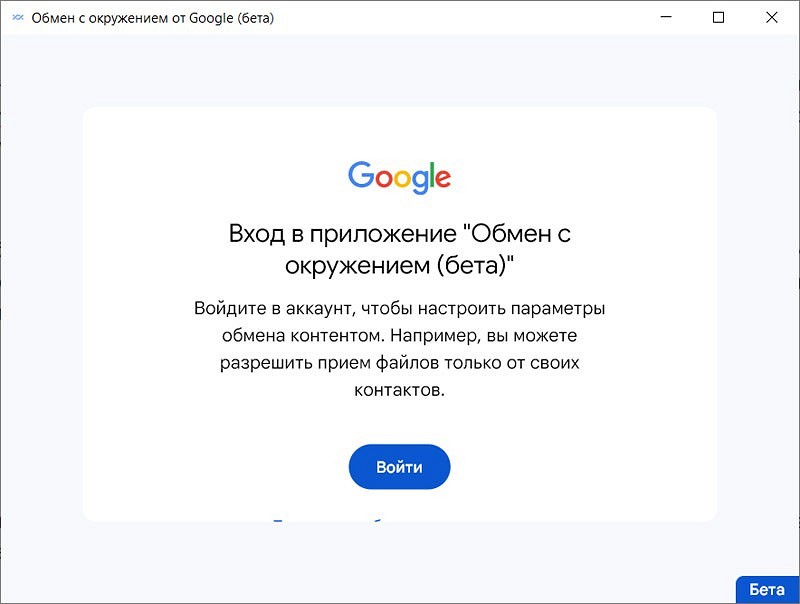
При первом запуске Nearby Share вам потребуется войти в свой аккаунт Google. Это не обязательный шаг, и приложение будет работать даже без авторизации, но для вашего же удобства лучше это сделать. После этого останется ввести название своего ПК, выбрать тех, кто сможет обмениваться файлами с этим устройством и нажать кнопку «Готово».
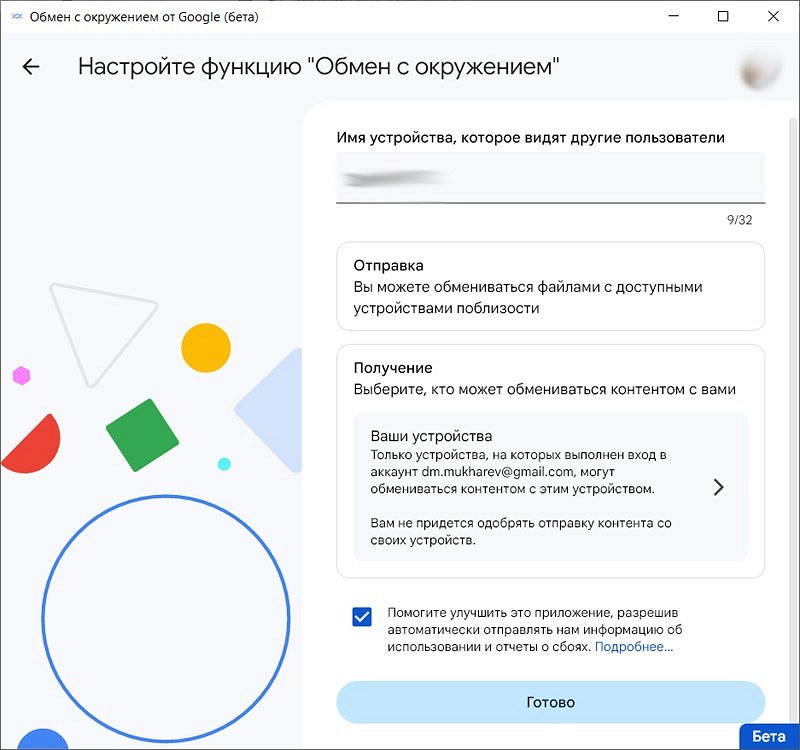
После этого вы попадете на главный экран программы. Нажмите значок шестеренки в правом верхнем углу окна.
В настройках можно разрешить утилите отправлять диагностическую информацию и данные об использовании в Google, а также выбрать тех, кто будет видеть ваше устройство. Это могут быть:
- все гаджеты (подойдет для тех, кто не авторизовался в своем аккаунте Google);
- те, кто входит в ваши контакты;
- устройства, привязанные к вашему аккаунту Google;
- ни одно из устройств.
Здесь же можно изменить уже заданное название устройства и указать папку, куда будут сохраняться полученные файлы.
Ну а перед тем, как перейти непосредственно к работе с утилитой, напомним, что решающее значение здесь имеет Bluetooth. Поэтому и для обмена файлами оба устройства должны находиться на небольшом расстоянии друг от друга.
Как передать файлы с компьютера на смартфон
- Если вы последовали нашему совету и вошли в свой аккаунт Google, выберите «Мои устройства» в выпадающем списке в левой части экрана. Если же авторизация не произведена, для передачи файла на смартфон лучше всего выбрать пункт «Все».
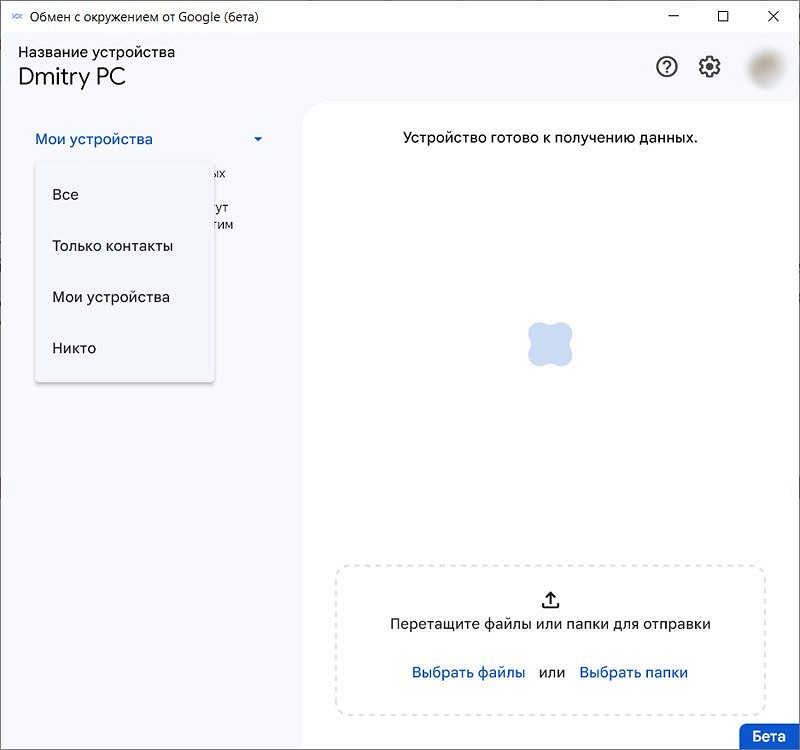
- Перетащите файл или папку для отправки на смартфон в правую часть окна приложения. Этого же эффекта можно добиться, нажав кнопку «Выбрать файлы» или «Выбрать папки» и найдя их в открывшемся окне проводника.
- Разблокируйте устройство, на которое вы хотите передать файл, и включите там функцию «Обмен с окружением». После этого Nearby Share для Windows найдет ваш смартфон, и вам останется выбрать его для передачи файла и подтвердить получение на самом телефоне, если вы не авторизовывались в программе. Если авторизация пройдена, передача произойдет автоматически.
Как передать файлы со смартфона на компьютер
- В зависимости от того вошли ли вы в аккаунт Google в приложении Nearby Share для Windows, выберите «Мои устройства» или «Все» в выпадающем списке в левой части экрана.
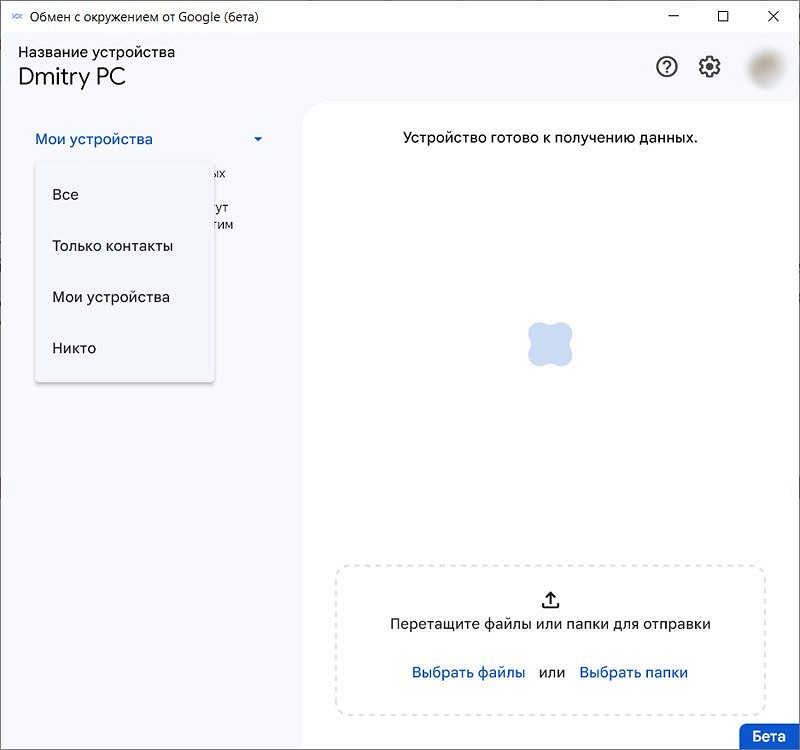
- Включите на смартфоне функцию «Обмен с окружением», запустите файловый менеджер и найдите нужные файлы для передачи на ПК.
- После того, как файлы выбраны, нажмите кнопку «Поделиться», найдите там пункт «Обмен с окружением» и выберите компьютер, на который требуется передать файл.
- При авторизации в приложении на ПК передача произойдет автоматически. В противном случае от вас может потребоваться подтвердить получение файла на компьютере.
Несмотря на свой статус бета-версии, Google Nearby Share для Windows нам понравилась. Программа нетребовательна к ресурсам. Она работает быстро и без сбоев, а в ее простом и интуитивно-понятном интерфейсе разберется любой пользователей. Никаких особых знаний для использования утилиты просто не требуется.
Google Nearby Share позволяет забыть о проводах, быстро передавая файлы со смартфона на компьютер и наоборот. Для этого здесь используется сразу несколько беспроводных интерфейсов, включая Bluetooth, Wi-Fi и NFC, позволяющих добиться весьма внушительной скорости обмена данными. Но именно здесь и проявляется статус бета-версии утилиты. Скорость передачи «больших» файлов заметно «пляшет» и пока далека от стабильной. Но даже в таком виде программа оказалась очень удобной.
Для работы Nearby Share не требуется авторизация в аккаунте Google, но мы не советуем пропускать этот этап — он поможет избавиться от нескольких лишних шагов при обмене файлами и сделает этот процесс еще более простым и быстрым.
Читайте также
- Во сколько пойдет дождь и когда сажать рододендрон: необычные прогнозы Яндекс Погоды
- Двумя руками за: 5 эффективных тренажеров слепой печати
15.12.2020
Просмотров: 3486
Пользователи операционной системы Android, которые регулярно получают обновления или обновлены до версии Android 11, для передачи файлов могут использовать новую опцию Обмен с окружением на Android. Эта опция передачи данных по воздуху позволяет быстро обмениваться файлами с другими пользователями мобильных устройств с идентичной операционной системой. В русскоязычной версии Android её можно найти на шторке опций быстрого доступа или в Настройках. В англоязычной версии ОС обмен с окружением подписан как Nearby Share.
Читайте также: Десять альтернатив Google Play Market
Как воспользоваться функцией Обмен с окружением на Android?
Пользователи устройств Samsung Galaxy, а также iPhone ранее могли похвастаться наличием такой функции как Apple AirDrop или «Быстрая отправка» в своем составе. Однако от недавнего времени такая опция доступна и для пользователей смартфонов с чистой операционной системой Android без оболочки.
Для того, чтобы воспользоваться функцией Nearby Share или Обмен с окружением, стоит (пример на Android 10):
- Включить как на одном, так и на втором устройстве Wi-Fi, Bluetooth, геолокацию. При этом подключение к какой-то сети Wi-Fi не требуется. Включение беспроводной сети нужно только для соединения устройств, определения их рабочих каналов.
- Теперь переходим в «Настройки», «Google».
- Выбираем «Подключения устройства».
- Выбираем «Обмен с окружением».
- Нажимаем «Включить», чтобы активировать данную функцию.
- Теперь выбираем файл, которым нужно поделиться и нажимаем «Поделиться» и выбираем «Обмен с окружением».
- Запуститься поиск устройств поблизости для получения файла.
- На втором устройстве появится сообщение о том, что устройство рядом передает файл. Достаточно его принять. Файл загрузится в папку «Загрузки».
Важно отметить, что если на шторке уведомлений и опций быстрого доступа «Обмена с окружением» нет, то включить эту опцию можно через Настройки системы. Не всегда кнопка этого приложения выносится для быстрого доступа.